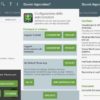Capita spesso di ricevere chiamate mentre, ad esempio, siete nel bel mezzo di una riunione in ufficio oppure mentre siete in un momento in cui non volete essere disturbati. Peggio ancora se si tratta di un numero sconosciuto. In questa guida odierna vi spiegheremo nel dettaglio come bloccare numeri sconosciuti iPhone utilizzando alcune applicazioni reperibili sull’App Store e utilizzabili in maniera molto semplice. Non perdiamo altro tempo e scopriamo subito quali sono.
Indice dei contenuti
- Come bloccare numeri sconosciuti iPhone con Truecaller
- Come bloccare numeri sconosciuti iPhone con Mr. Number Call Block & Lookup
- Come bloccare chiamate sconosciuti iPhone con Call Blocker
- Come bloccare numeri sconosciuti iPhone: alternative
Come bloccare numeri sconosciuti iPhone con Truecaller
Truecaller è una delle applicazioni più famose per scoprire se una chiamata proviene da call center e/o operatori di telemarketing.
Vediamo come utilizzarla:
- Innanzitutto, procedete con il download dell’app Truecaller dall’App Store sul vostro iPhone ed effettuate la normale installazione.
- Una volta avviata, inserite il paese di residenza e il vostro numero di cellulare che serve per terminare la registrazione.
- Fatto ciò, tappate su Inizia e poi pigiate su Accetta e continua per accettare i termini e le condizioni. Badate bene che, per funzionare correttamente, Truecaller ha bisogno di condividere il vostro numero con una lista pubblica, quindi praticamente diventerete rintracciabili da tutte le altre persone che usano l’applicazione.
- Dopo aver completato la creazione del profilo personale, premete due volte su Consenti per dare i permessi necessari al software di funzionare correttamente e dopodiché inserite il codice di conferma ricevuto tramite SMS.
- Nel passaggio successivo, inserite Nome, Cognome e Indirizzo e-mail (quest’ultimo dato è facoltativo), pigiate su Avanti e scegliete Sì o No in base alle vostre esigenze in merito gli annunci pubblicitari presenti nell’applicativo.
- Prima di confermare la creazione dell’account, assicuratevi di impostare su Solo richieste: l’opzione Chi può avere i miei contatti altrimenti saranno visibili a tutti.
- Ora, aggiornate il database dei numeri indesiderati pigiando sull’apposito pulsante.
- Una volta completata la configurazione di Truecaller, è necessario attivarla. Per fare ciò, aprite prima le Impostazioni (pigiando sull’icona a forma di ingranaggio presente nella schermata iniziale di iOS) e poi su Telefono.
- Dopodiché, pigiate su Blocco chiamate e identificazione e attivate Truecaller attraverso l’apposito switch.
- Adesso, aprite Truecaller, pigiate su Blocco contatto e poi selezionate il contatto seccatore. Le chiamate verranno bloccate automaticamente ad ogni ricevimento.
Qualora non trovaste il contatto seccatore, aprite il software, pigiate su Altro, scegliete Impostazioni, tappate su Maggiori seccatori di Truecaller e attivate Salva come contatto per crearlo tramite l’apposito switch. Ricordatevi di controllare spesso la presenza di nuovi aggiornamenti della lista pigiando su Controlla se ci sono aggiornamenti dalla scheda ID indesiderati.
In caso di ripensamenti, potete procedere con la disinstallazione di Truecaller in maniera molto semplice. Innanzitutto, è necessario disattivare il vostro account aprendo l’app, pigiando sulla scheda Home e poi sull’icona profilo presente in alto a sinistra. Da qui, raggiungete Privacy Center da Impostazioni e scegliete Disattiva account. Fatto ciò, collegatevi all’apposita pagina Web tramite un comune browser per rimuovere il vostro numero dal database pubblico, inserendolo nel campo posto poco sotto a Phone number e cliccando poi su Unlist Phone Number.
Come bloccare numeri sconosciuti iPhone con Mr. Number Call Block & Lookup
Mr. Number Call Block & Lookup è un’altra applicazione molto semplice da utilizzare che permette di bloccare le chiamate provenienti da numeri non presenti in rubrica e dagli spammer.
Vediamo come sfruttarla:
- Procedete con il download del software dall’App Store sul vostro iPhone e apritela una volta terminata anche l’installazione.
- Accettate i termini di servizio apponendo una spunta e poi tappate su Get started per entrate nella schermata principale del servizio.
- Se necessario, date tutti i permessi opportuni per consentire a Mr. Number Call Block & Lookup di funzionare correttamente.
- La cosa più interessante di questo software è che non c’è bisogno di creare account e quindi rendere le informazioni personali pubbliche come visto su Truecaller. Quindi, aprite le Impostazioni sul vostro iPhone e pigiate su Telefono.
- Attraverso Blocco chiamate e identificazione, attivate lo switch presente in corrispondenza di Mr. Number Call Block & Lookup.
Come bloccare chiamate sconosciuti iPhone con Call Blocker
Se le applicazioni viste poco fa non vi hanno soddisfatto, allora potete provare Call Blocker. Si tratta di un software molto semplice e anch’esso gratuito il quale permette di bloccare le telefonate provenienti da numeri sconosciuti in maniera molto semplice.
Ecco come sfruttarla:
- Effettuate il download di Call Blocker dall’App Store sul vostro melafonino e avviatela una volta terminato il tutto.
- Anche in questo caso date tutti i permessi necessari per permettere all’app di funzionare correttamente.
- Fatto ciò, non vi resta che attivare l’applicazione andando prima si Impostazioni e poi su Telefono.
- Da qui, premete sullo switch posto accanto a Call Blocker nella sezione Blocco chiamate e identificazione per abilitarla.
Come bloccare numeri sconosciuti iPhone: alternative
Qualora le applicazioni elencate poco fa non vi avessero soddisfatto, vi proponiamo qui sotto altre soluzioni per bloccare numeri sconosciuti sul vostro melafonino.
Ricordatevi che, se non volete installare app terze sul vostro terminale iOS, potete utilizzare la funzionalità Non disturbare. Questa può essere attivata e personalizzata attraverso le Impostazioni del sistema operativo di Apple.
Altri articoli utili
Per approfondire l’argomento, abbiamo deciso di elencarvi qui sotto altre 4 guide interessanti che riguardano sempre il blocco delle chiamate da numeri indesiderati su iPhone: